win10自带系统迁移工具怎么用?最近有用户询问这个问题,系统自带的迁移工具可以把原来的系统迁移到新硬盘上,那么具体怎么操作使用呢?针对这一问题,本篇带来了详细的Win10使用自带迁移工具步骤,操作简单易上手,分享给大家。
Win10自带系统迁移工具使用教程
1、首先,通过快捷键“win+r”打开“运行”窗口输入“control”控制面板,点击“备份和还原”选项;
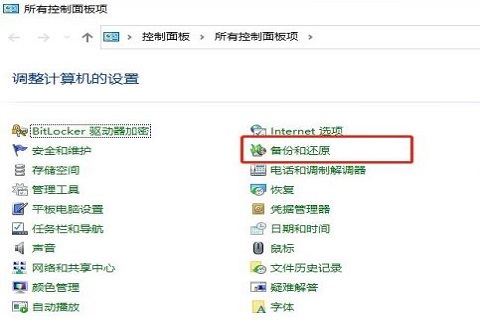
2、然后,进入界面后,点击“设置备份”;
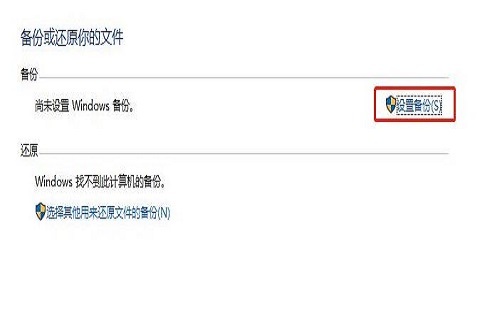
3、接着,选择要保存备份的位置,一般为移动硬盘或者U盘上,点击“下一页”;
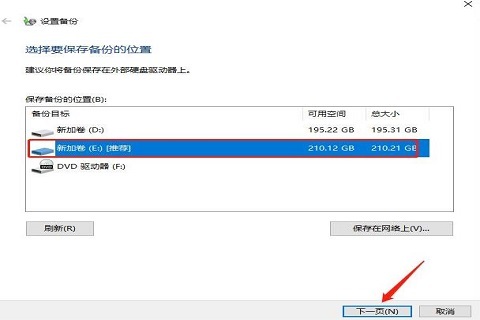
4、备份哪些内容下点击“让我选择”,然后点击“下一步”;
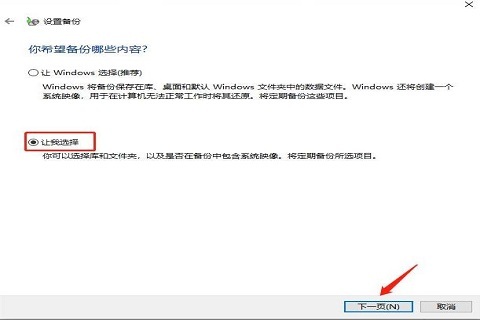
5、最后,勾选要备份的内容,必须勾选“包括驱动器EFI系统分区,(c:),Windows恢复环境的系统映像”,在点击“下一页”,然后就开始备份,在新硬盘上通过备份的来恢复就可以了。
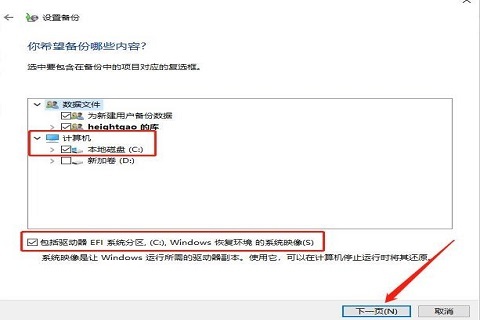
以上就是win10自带系统迁移工具怎么用?Win10自带系统迁移工具使用教程的详细内容,更多关于Win10使用自带迁移工具的资料请关注江湾时代其它相关文章!











